鑰匙
鑰匙類型
- 手機鑰匙 - 您可以將個人手機設定為使用藍牙與 Model X 進行通訊的「手機鑰匙」。手機鑰匙可以支援自動上鎖與解鎖功能。
- 卡片鑰匙 - Tesla 會提供兩把卡片鑰匙,此鑰匙能透過短程無線電射頻訊號 (RFID) 與 Model X 通訊。與手機鑰匙和遙控鑰匙不同,卡片鑰匙不支援自動上鎖與解鎖功能。如果手機鑰匙電量耗盡、遺失或遭竊,請使用卡片鑰匙來解鎖、駕駛 Model X 和將車輛上鎖。
- 遙控鑰匙 - 遙控鑰匙 (若有配備) 可讓您按按鈕來開啟前、後行李廂,以及解鎖、上鎖和駕駛 Model X。如果在您所處地區可用的話,遙控鑰匙也支援自動上鎖與解鎖功能 (請參閱「離車後自動上鎖」),並且可以作為手機鑰匙的備份。
Model X 支援使用的鑰匙總數為 19 把,其中包含手機鑰匙、卡片鑰匙和最多 4 把遙控鑰匙。
手機鑰匙
使用您的手機做為鑰匙是進出 Model X 的便利方式。當您靠近時,車輛會偵測到您手機的藍牙訊號,並且在您按下車門把手時車門會解鎖。同樣地,當您帶著手機鑰匙離車或遠離車輛時,車門會自動上鎖(假設「離車後自動上鎖」功能已經開啟),請參閱「離車後自動上鎖」。
在您能使用手機存取 Model X前,請遵循以下步驟進行認證(請參閱「配對新的手機鑰匙」)。
手機通過驗證後,該手機將不需要透過網際網路連線即可當作 Model X 的手機鑰匙。不過,若要使用免持電話、存取電話聯絡人、播放多媒體等功能,您還必須作為藍牙裝置配對和連線 (請參閱 藍牙)。
若要檢視可進出 Model X 的鑰匙清單或移除手機鑰匙,請輕觸(請參閱管理鑰匙)。
Model X 可同時連線三個手機鑰匙。因此,如果偵測到超過 3 把手機鑰匙而且您想要進行驗證或對不同的手機進行配對,請將其他已連接的手機鑰匙移出範圍外或者關閉藍牙設定。
部分具備 NFC 功能的智慧型手機可以用來上鎖/解鎖您的車輛,就像用卡片鑰匙那樣。請確定 Tesla 行動應用程式和車輛正確進行配對,並在手機上啟用 NFC 功能。啟用後,只要拿著手機貼近駕駛座車門柱即可上鎖或解鎖車門。請參閱手機操作指南,以了解如何進行此項操作的具體資訊。
卡片鑰匙
Tesla 會提供您兩張 Model X 卡片鑰匙,其大小設計可完全放入您的錢包。
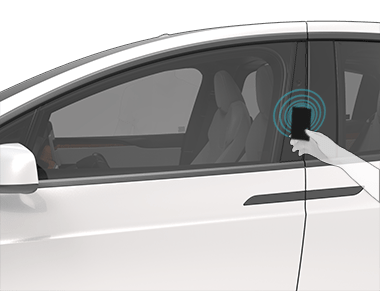
進入車內後,請在感應到卡片鑰匙後兩分鐘內踩下煞車踏板以發動 Model X (請參閱啟動和關閉電源)。如果您等待超過兩分鐘,則必須將卡片鑰匙放置在接近中控置物台上無線手機充電器中讀卡機的位置,以再度取得授權。車輛偵測到卡片鑰匙後,會重新開始兩分鐘的驗證等待時間。
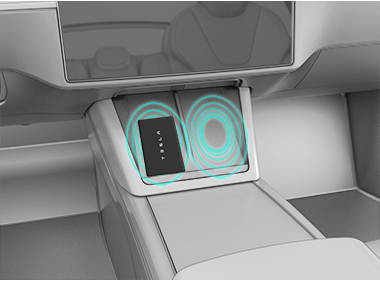
遙控鑰匙
您可以將遙控鑰匙視為袖珍版 Model X 並以 Tesla 標誌表示正面,以快速熟悉遙控鑰匙。此鑰匙的按鈕摸起來會較其他平面柔軟。
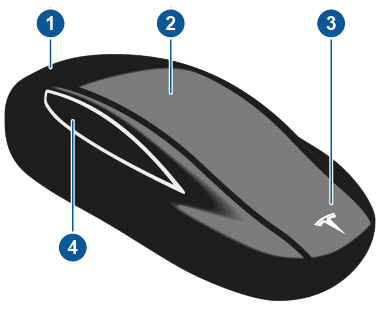
- 行李廂
- 按兩下可開啟或關閉後行李廂。
- 如果車輛配備電動上掀式升降尾門,則按兩下即可解鎖後行李廂。上掀式升降尾門開關時,您也可按一下來停止尾門的動作。
- 長壓按鈕 1 至 2 秒鐘,即可開啟充電埠門蓋。
- 全部上鎖/全部解鎖
- 按一下可上鎖所有車門和後行李廂。危險警示燈會閃爍一次。註如果車門或後行李廂開啟,危險警告燈會閃爍 3 次,而且車門不會上鎖。不過,您可以透過開啟「使用遙控鑰匙關閉全部車門」設定來啟用按一下同時關閉所有車門 (和後行李廂) 並上鎖 (輕觸)。此設定預設為「關閉」,此時您必須按三下此按鈕才能夠關閉和上鎖所有車門。
- 點按兩下以解鎖。危險警示燈會閃爍兩次。註如果啟用「自動車門」 (輕觸),當您接近 Model X 時,車門會解鎖而且駕駛座車門會開啟。之後,按兩下會開啟副駕駛座前車門。
- 按一下可上鎖所有車門和後行李廂。危險警示燈會閃爍一次。
- 前行李廂
- 按兩下可解鎖前行李廂。
-
鷹翼門
- 按兩下即可開啟/關閉對應的鷹翼門。
- 按一下可讓開關中的鷹翼門停止動作,而後再按兩下,可讓鷹翼門執行相反的動作;舉例而言,如果停止前車門正在開啟,按兩下可讓車門關閉,反之亦然。
進入車內後,請在按下遙控鑰匙解鎖按鈕後的兩分鐘內,踩下煞車踏板發動 Model X(請參閱「啟動和關閉電源」)。如果您等待超過兩分鐘,則必須再按解鎖按鈕,或者將遙控鑰匙放置在接近位於中控置物台上左側無線手機充電器下半部的讀卡機 (面朝下) 位置。車輛偵測到遙控鑰匙後,會重新開始兩分鐘的驗證等待時間。
帶著遙控鑰匙接近或離開 Model X 時,您無須在按下按鈕時將遙控鑰匙對準 Model X,但必須身處遙控範圍內。
發出與鑰匙相同頻率的無線電設備,可能會影響鑰匙感應。在此情況下,請將鑰匙移動到距離其他電子裝置 (如手機、筆記型電腦等) 至少 1 吋(30 公分) 處。
在發生遙控鑰匙的電池沒有作用的情況,您仍然可以使用遙控鑰匙。若要解鎖車輛,請在位於駕駛人側的車門柱的讀卡器上掃描遙控鑰匙,如同卡片鑰匙那樣。

若要駕駛車輛,請在手機充電器上掃描遙控鑰匙。
- 將其放置在左手機充電器上,並對準中央分隔。
- 將遙控鑰匙的前端指向左。
- 向下撥動。

更換電池的指示說明如更換遙控鑰匙電池所述。
被動上鎖和解鎖
使用遙控鑰匙上鎖與解鎖 Model X 可提供您無須動手解鎖的便利性。雖然您必須隨身攜帶已配對的遙控鑰匙,但您無須使用它。 Model X 車輛周圍備有感測器,可辨識大約 6 英尺 (2 公尺)內是否存在遙控鑰匙。因此,您可以將遙控鑰匙放在口袋或錢包中,然後按車門把手來解鎖以及伸出把手。您將遙控鑰匙帶在身上時,只要按 上掀式升降尾門 的外部開關即可開啟行李廂,不必使用鑰匙。如果啟用「離車後自動上鎖」,當您離開車輛而且遙控鑰匙不再有效範圍內時,Model X 會自動上鎖 (請參閱 離車後自動上鎖)。當您將遙控鑰匙和 Model X 進行配對時,會自動啟用被動上鎖和解鎖。
儘管您可使用相同的遙控鑰匙來進入多輛不同的車,但它一次僅可和一部車配對。若要在不同的車上啟用已配對的遙控鑰匙,請將平坦面輕觸駕駛座側的車門柱,然後按一下遙控鑰匙上的任一按鈕進行確認。
更換遙控鑰匙電池
視遙控鑰匙版本和選擇的車輛設定而定,在正常使用的情況下,遙控鑰匙的電池電量可維持一年。電池電量低時,觸控螢幕會顯示訊息。
若要更換遙控鑰匙電池:
- 將遙控鑰匙按鈕面朝下放置在柔軟表面上,然後使用小型扁平工具鬆開底蓋。
 註如果鑰匙附有鑰匙圈,您可先將拇指按在底蓋的「X」上,再施力將掛環往您所在位置拉動 (如此可將鑰匙推離蓋板),以掀開底蓋。您也可使用具有平薄刀面的小型工具、指甲刀或 Tesla 提供的工具來拉動掛環,以撬開蓋板。
註如果鑰匙附有鑰匙圈,您可先將拇指按在底蓋的「X」上,再施力將掛環往您所在位置拉動 (如此可將鑰匙推離蓋板),以掀開底蓋。您也可使用具有平薄刀面的小型工具、指甲刀或 Tesla 提供的工具來拉動掛環,以撬開蓋板。 - 將電池向上提起,以從固定夾槽中取出電池。

- 將新電池 (類型 CR2354)的「+」面朝上插入,同時避免接觸電池的平坦表面。 註放入電池前,請將電池清潔乾淨,並避免碰觸電池平坦面,留在電池平坦面的指痕可能會減少電池壽命。注意電池應壓在正極觸點的彈簧上,請勿將電池放在接合點頂端,然後垂直用力壓下,這麼做可能讓接合點受損。
 註可從任何販賣電池的零售店購買 CR2354 電池。
註可從任何販賣電池的零售店購買 CR2354 電池。 - 請以適當的角度拿著護蓋,將護蓋上的墊片對準遙控鑰匙相應的插槽,接著確實將護蓋往上推向遙控鑰匙直到卡入定位。
- 可透過解鎖和上鎖 Model X 來測試遙控鑰匙是否正常運作。
附掛掛環
若需附掛掛環,請先依前述方式掀開底蓋,將掛環放在位於遙控鑰匙最寬一側的兩個插槽中間的插銷。再將底蓋對齊按壓,直到固定並發出聲響。
管理鑰匙
若要顯示可進出您 Model X 的全部鑰匙清單,請輕觸。每把鑰匙旁顯示的圖示表示該鑰匙是手機鑰匙、卡片鑰匙還是遙控鑰匙。請使用此清單管理可進出您 Model X 的鑰匙。
Model X 支援最多 19 把鑰匙。超過此上限時,您必須先刪除一個鑰匙後才可新增鑰匙。
配對新的手機鑰匙
如要將您的手機設定為鑰匙:
- 下載 Tesla 行動應用程式至手機中。
- 使用您的 Tesla 帳戶使用者名稱和密碼登入 Tesla 行動應用程式。註您必須保持登入 Tesla 帳戶,才能夠使用手機進出 Model X。註若有多台車輛連結到您的 Tesla 帳戶,您必須確認目前已經在行動應用程式中,選取想要行動應用程式存取的車輛。
- 確保:
- 您的手機的一般藍牙設定已啟用。
- 手機的設定已針對 Tesla 行動應用程式啟用藍牙。例如,在您的手機上,導覽至「設定」,選擇 Tesla 行動應用程式,然後確定藍牙設定已開啟。
- 存取您的位置功能已啟用。在您的手機設定中開啟 Tesla 行動應用程式,然後選擇。為了獲得最佳體驗,請讓行動應用程式持續在背景中執行。
- 車輛的觸控螢幕上已啟用「允許行動裝置存取」()。
註Model X 使用藍牙與手機通訊。請記住,您的手機必須有足夠電力以使用藍牙功能,許多手機會在電力不足時停用藍牙。 - 在車內或車輛附近時開啟 Tesla 行動應用程式,接著輕觸主畫面的「設定手機鑰匙」,或前往。遵循行動應用程式和車輛觸控螢幕上的提示設定手機鑰匙。
從觸控螢幕新增鑰匙
從行動應用程式新增鑰匙
如果您沒有可用的卡片鑰匙或遙控鑰匙,則可使用 Tesla 行動應用程式新增鑰匙。
移除鑰匙
當您不再需要使用鑰匙存取 Model X 時 (例如,您遺失手機或鑰匙卡等),請依照這些步驟將它移除。
- 在觸控螢幕上,輕觸。
- 在鑰匙清單中,尋找您要刪除的鑰匙,然後輕觸與其關聯的垃圾桶圖示。
- 收到提示時,請在讀卡機上掃描已驗證的鑰匙以確認刪除。完成時,鑰匙清單將不再包含已刪除的鑰匙。
替換卡片鑰匙
如果遺失卡片鑰匙,可在 Tesla 商店購買新的來替補。準備好配對時,僅需遵循管理鑰匙中的步驟操作即可。請記住先從將舊的卡片鑰匙移除以確保做好安全措施。